いつも『ダンジョンに出会いを求めるのは間違っているだろうか バトル・クロニクル』をご利用いただきありがとうございます。
アカウント連携に関して、「誤った操作をしてしまった」とのお問い合わせを多数頂戴しております。
その為、よりわかりやすい表記になるように現在改修を進めております。
ただ、改修には少し時間がかかる見込みの為、アカウント引き継ぎに関してのやり方を改めて説明致します。
Apple/Googleアカウントにゲームデータを連携する
遊んでいるゲームデータを他の端末に引き継ぐための準備についてご説明致します。
PC(Windows)でプレイしているデータを連携させる
- ホーム画面上部にある赤枠に囲まれたマークを選択し、オプション画面を表示する
- オプション画面内の「アカウント連携」を選択し、注意事項を表示する
- 注意事項をよく読み、「OK」を選択する
- ブラウザで引き継ぎページが表示されるので、「Appleで連携」「Googleで連携」のどちらかを選択する
- 連携完了
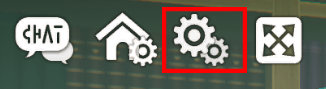
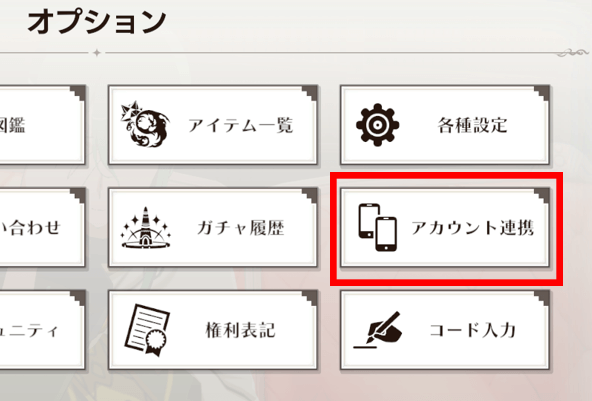
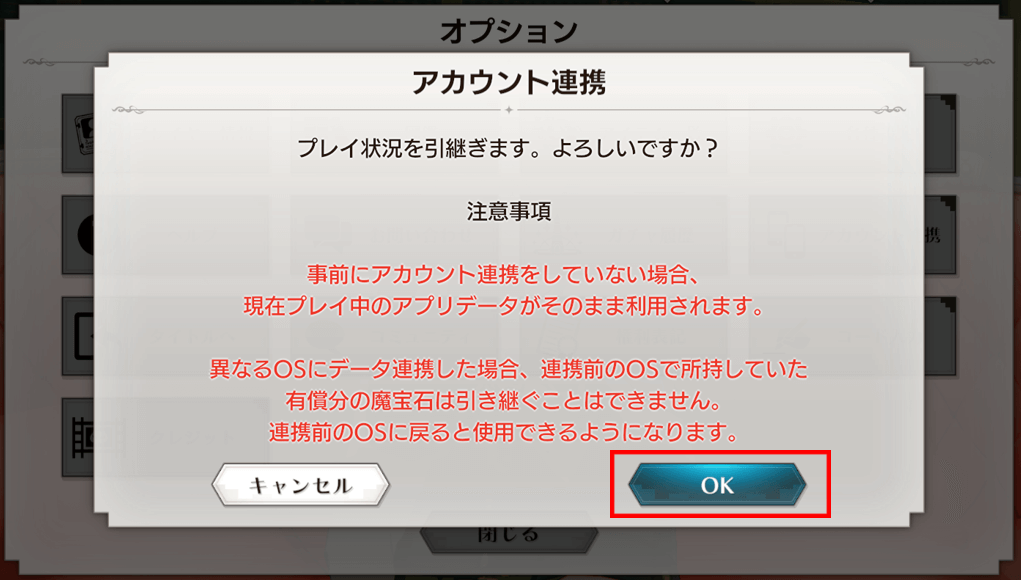
iOS/Android端末でプレイしているデータを連携させる
- ホーム画面上部にある赤枠に囲まれたマークを選択し、オプション画面を表示する
- オプション画面内の「アカウント連携」を選択し、注意事項を表示する
- 注意事項をよく読み、「OK」を選択する
- 「Sign in with Apple」「Sign in with Google」のどちらかを選択する
- 連携完了
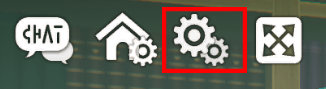
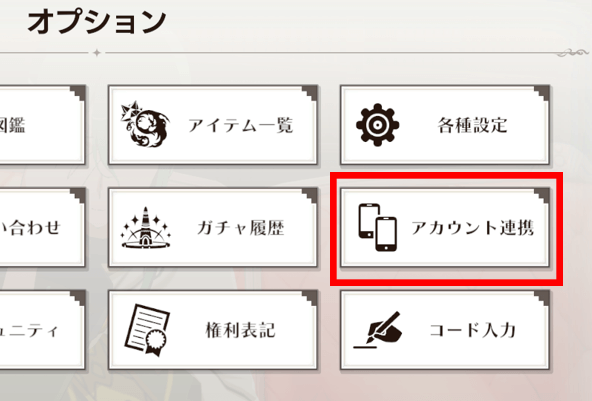
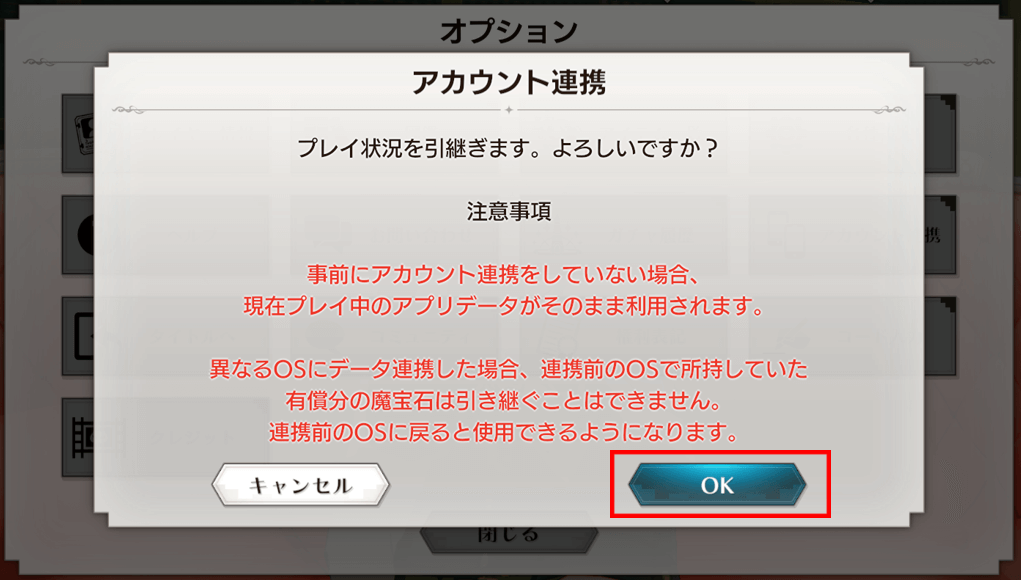
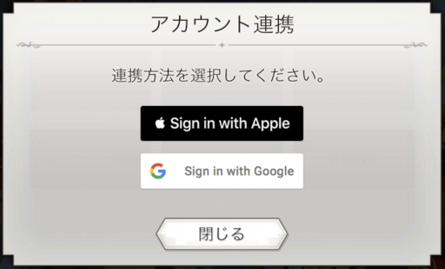
アカウントを連携するときの注意点
- 「Apple アカウント」「Google アカウント」に紐付けるゲームデータは1つまでとなります
- 別のゲームデータを連携させる場合は、連携解除を行ってください
- 「Apple アカウント」「Google アカウント」に関してのご質問については、回答及びサポートをしておりません
連携済みのゲームデータを端末に引き継ぐ
【Apple/Googleアカウントにゲームデータを連携する】を行ったゲームデータを異なる端末に引き継ぐ方法をご説明致します。
連携済みのゲームデータをPC(Windows)に引き継ぐ
- ゲームを起動し、TAP TO START画面右上にある赤枠に囲まれたマークを選択し、ウィンドウを表示
- ウィンドウ内の赤枠に囲まれた「アカウント連携」を選択し、注意事項を表示する
- 注意事項をよく読み、「OK」を選択する
- ブラウザで引き継ぎページが表示されるので、引き継ぎたいゲームデータを連携した「Appleで連携」か「Googleで連携」を選択する
- 引き継ぎ完了
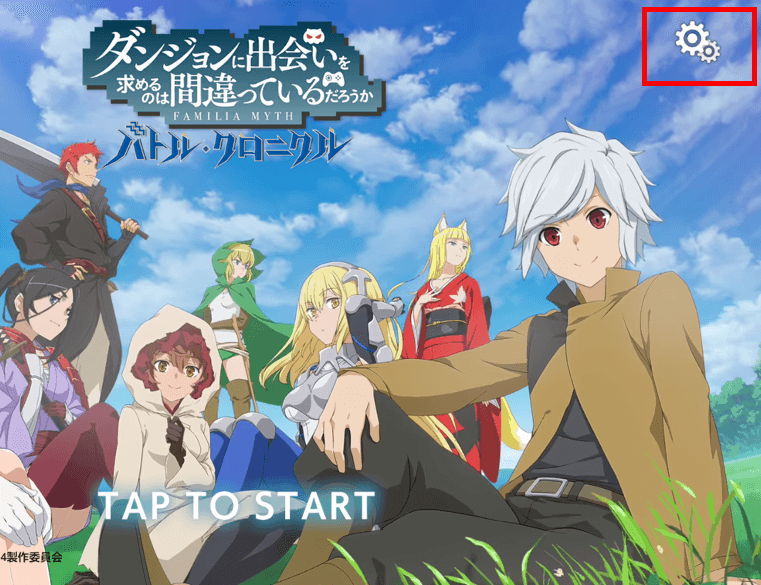
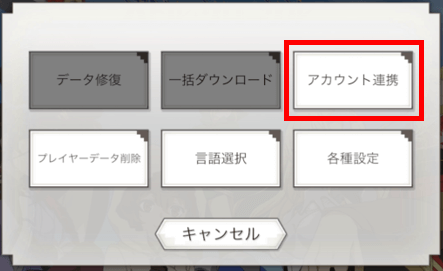
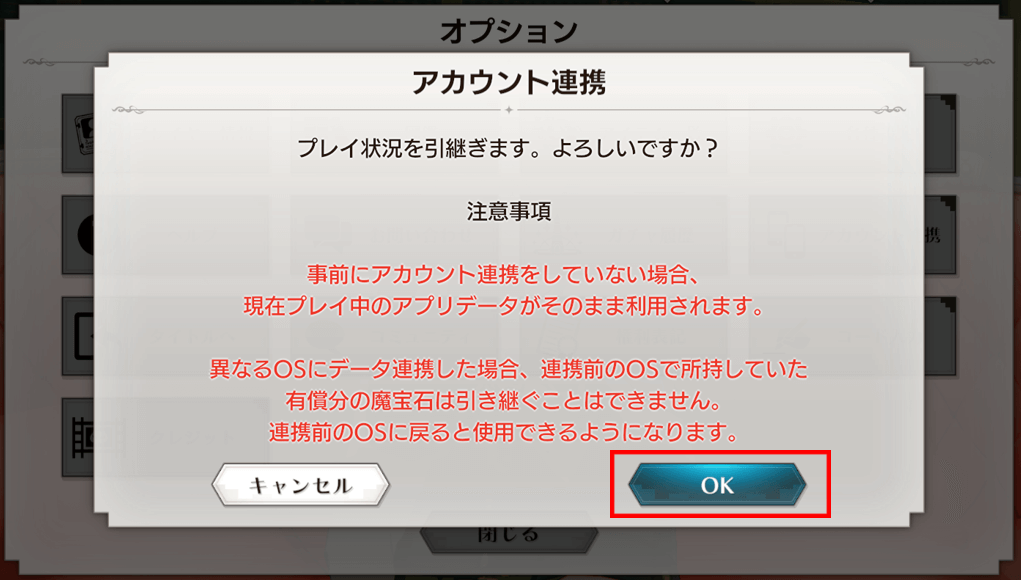
連携済みのゲームデータをiOS/Android端末に引き継ぐ
- アプリを起動し、TAP TO START画面右上にある赤枠に囲まれたマークを選択し、ウィンドウを表示
- ウィンドウ内の赤枠に囲まれた「アカウント連携」を選択し、注意事項を表示する
- 注意事項をよく読み、「OK」を選択する
- 引き継ぎたいゲームデータを連携した「Sign in with Apple」か「Sign in with Google」を選択する
- 引き継ぎ完了
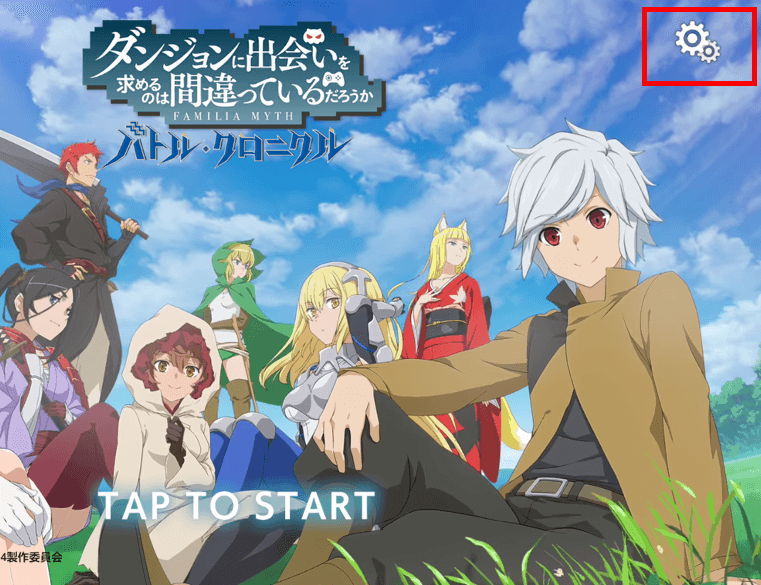
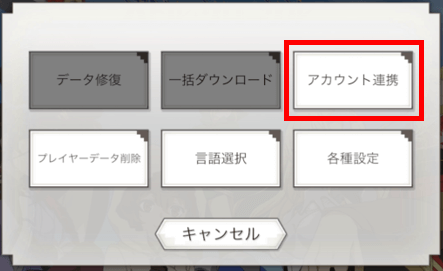
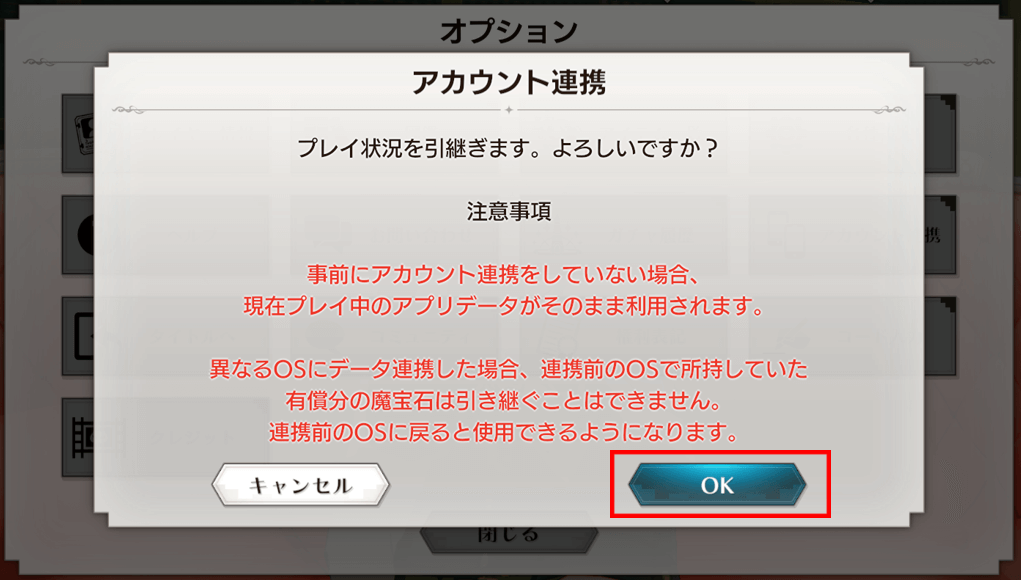
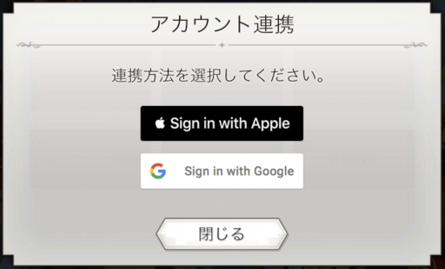
引き続き、『ダンジョンに出会いを求めるのは間違っているだろうか バトル・クロニクル』をよろしくお願いいたします。
